Download and install iTerms2 from here
iTerm2 é um substituto para o Terminal e o sucessor do iTerm. Ele funciona em Macs com MacOS 10.14 ou mais recente. O iTerm2 traz o terminal para a era moderna com características que você nunca soube que sempre quis.
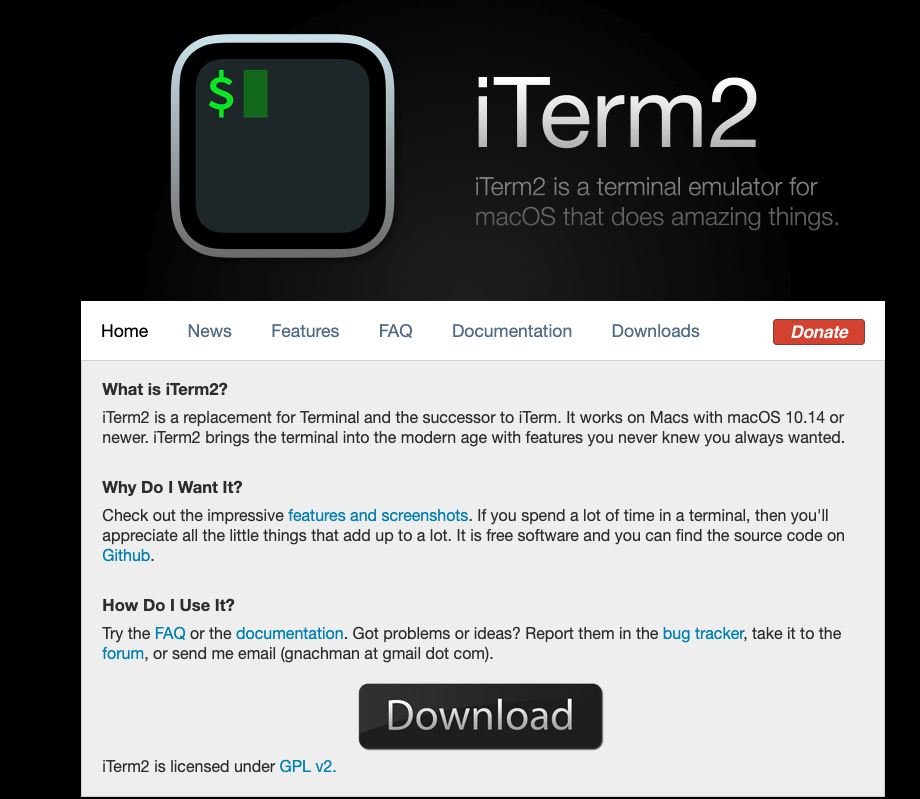
Install Oh My Zsh
Oh My Zsh é um framework de código aberto, orientado à comunidade, para gerenciar sua configuração zsh.
sh -c "$(curl -fsSL https://raw.githubusercontent.com/robbyrussell/oh-my-zsh/master/tools/install.sh)"
>Pós:

>
Instalar zsh-autosuggestions
Fish-like fast/unobtrusive autosuggestions for zsh. Ele sugere comandos conforme você digita baseado no histórico e completions.
git clone https://github.com/zsh-users/zsh-autosuggestions ${ZSH_CUSTOM:-~/.oh-my-zsh/custom}/plugins/zsh-autosuggestions
Adicionar o plugin à lista de plugins para Oh My Zsh para carregar (dentro de ~/.zshrc)
nano ~/.zshrcplugins=(git zsh-autosuggestions)
Iniciar uma nova sessão de terminal.

Instalar zsh-syntax-highlighting usando Oh-my-zsh (Preferred)
Este pacote fornece realce de sintaxe para o shell zsh. Ele habilita o destaque de comandos enquanto eles são digitados em um prompt zsh em um terminal interativo. Isto ajuda na revisão dos comandos antes de executá-los, particularmente na captura de erros de sintaxe.
Clonar este repositório no diretório de plugins do oh-my-zsh:
git clone https://github.com/zsh-users/zsh-syntax-highlighting.git ${ZSH_CUSTOM:-~/.oh-my-zsh/custom}/plugins/zsh-syntax-highlighting
Ativar o plugin em ~/.zshrc:
plugins=(git zsh-autosuggestions zsh-syntax-highlighting)

Iniciar uma nova sessão de terminal.

Segundo opção: Instalar zsh-syntax-highlighting usando Homebrew no Mac M1
Os novos Macs com chip M1 usam a arquitetura de CPU arm64. A Rosetta 2 é um emulador integrado no MacOS Big Sur que permite aos Macs ARM rodarem as antigas aplicações intel. Para instalar o Homebrew no Mac M1, execute o comando de instalação com o prefixo arch -x86_64:
arch -x86_64 /bin/bash -c "$(curl -fsSL https://raw.githubusercontent.com/Homebrew/install/master/install.sh)"
O comando irá executar o instalador homebrew padrão e configurá-lo no diretório /usr/local. Então sempre que você precisar fazer algo com o brew novamente, você só precisa colocar antes de arch -x86_64:
arch -x86_64 brew install zsh-syntax-highlighting